Cómo bloquear una contraseña de una aplicación con Screen Time en iPhone y iPad
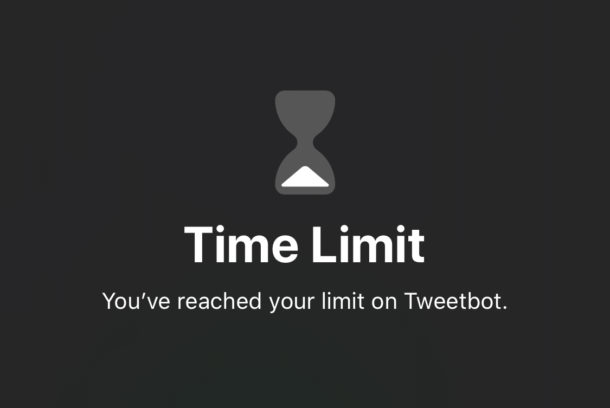
¿Alguna vez quiso poner un bloqueo de código de acceso en una aplicación de iPhone o iPad? Si desea evitar que las personas accedan a ciertas aplicaciones, incluso si tienen acceso a su iPhone o iPad y saben que los dispositivos están bloqueando el código de acceso a la pantalla, necesitará un código de acceso a la aplicación. El problema es que iOS y iPadOS no tienen un mecanismo para proteger dicha aplicación. Pero hay una solución que usa Screen Time para hacer casi lo mismo, solo se necesita un poco de trabajo para configurarlo. Una vez configurado, tendrá un código de acceso a la aplicación bloqueado, aunque existen algunas limitaciones, como verá.
Hay muchas razones por las que desea mantener algunas aplicaciones alejadas de miradas indiscretas. Es posible que tenga fotos privadas que nadie quiere ver. O correo electrónico que sea confidencial. O puede estar compartiendo un dispositivo con otras personas y no desea que accedan a una aplicación en particular o datos de aplicaciones en su iPhone o iPad. En estas situaciones, puede ser beneficioso tener una capa adicional de protección, incluso si alguien puede tener acceso al iPhone o iPad mientras está desbloqueado. Si es usted, tendrá que pasar por algunos círculos para configurar el tiempo de pantalla con restricciones de aplicación antes de que pueda obtener la seguridad que desea. Vamos a empezar.
Cómo bloquear aplicaciones con contraseña en iPhone y iPad
Si ya ha configurado Screen Time, este proceso le resultará familiar de inmediato. Probablemente pueda saltar adelante si ese es el caso. Para todos los demás, estos son los pasos necesarios para establecer una contraseña de aplicación.
- Abra la aplicación «Configuración» en su iPhone o iPad.
- Toque «Tiempo de pantalla», seguido de «Límites de aplicación».
- Toque «Agregar límite» para establecer uno nuevo. Quédate con nosotros, verás a dónde va esto.
- Toque el círculo junto a la categoría de una aplicación para establecer un límite para todas las aplicaciones que pertenecen a esa categoría. Puede ver qué aplicaciones están llegando a la categoría en sí. Puede hacer esto si prefiere establecer un límite de tiempo para una aplicación en particular, que es más probable en este escenario.
- Haga clic en «Siguiente» cuando se hayan seleccionado todas las aplicaciones para las que desea establecer límites de tiempo.
- Ahora es el momento de establecer el límite. Use el selector de tiempo para seleccionar una hora, si desea que el código de acceso se active rápidamente, luego configúrelo en un minuto. También puede personalizar qué días afectan al límite tocando «Personalizar días». Toca «Agregar» cuando estés listo.
- Ahora abra las aplicaciones en cuestión y espere el tiempo establecido. Si establece el límite por un minuto, entonces, lo adivinó, esperará un minuto hasta que el límite de tiempo entre en vigencia.
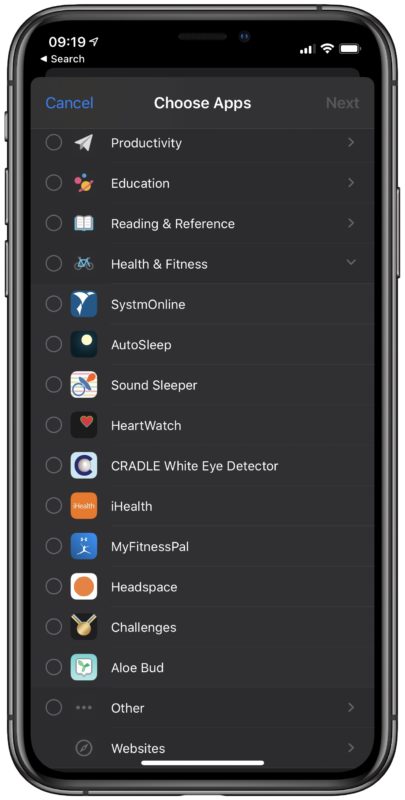
Y eso es todo. La aplicación ahora está protegida con contraseña por Screen Time.
Puede cancelar esto en cualquier momento eliminando el tiempo de espera de la pantalla para esa aplicación especial en su iPhone o iPad.
Obviamente, esta no es una forma perfecta de bloquear el código de la aplicación, ni es infalible. Pero dado que no hay otra forma de bloquear el código de la aplicación en su iPhone o iPad, este (y un código de acceso general del dispositivo) son las únicas opciones disponibles para bloquear las aplicaciones de un dispositivo en este momento.
Es importante saber que el límite de tiempo de la contraseña de Screen Time se restablece todas las noches, por lo que si está tratando de bloquear por completo una aplicación, deberá exceder artificialmente el límite de un minuto cada día para mantener segura la contraseña de esa aplicación. ¡O espero que cualquiera que ingrese a la aplicación en cuestión no pueda hacer suficiente daño en 60 segundos!
Recuerde, Screen Time está diseñado como una forma de limitar el uso del tiempo dedicado a las aplicaciones, no para bloquear completamente una aplicación con una contraseña, por lo que este uso especial de la función es una solución para lograr el efecto de bloqueo de contraseña deseado. IPhone y iPad aplicaciones.
Si durante la configuración se da cuenta de que se está preguntando cuál es la contraseña de Screen Time, es posible que la haya configurado antes, pero la haya olvidado, en cuyo caso puede cambiar la contraseña de Screen Time si es necesario. También puede realizar otros ajustes en el tiempo de pantalla y cómo se comporta en su dispositivo, por ejemplo, si cree que las notificaciones de tiempo de pantalla son demasiado altas, también puede desactivar las notificaciones semanales del informe de tiempo de pantalla. Y, por supuesto, puede desactivar completamente el tiempo de pantalla si cree que la función es inútil o inútil, pero al hacerlo, por supuesto, perderá el bloqueo del código de acceso para las aplicaciones que estamos discutiendo aquí.
¿Utiliza Screen Time y lo usa para establecer contraseñas para aplicaciones o para restringir el uso del tiempo de aplicación? Si conoce otra o mejor forma de establecer códigos de acceso a la aplicación o tiene otros consejos o sugerencias, háganos saber sus opiniones y comentarios a continuación.
